Win10系統更改鍵盤輸入重復速度的方法
時間:2024-05-22 11:58:07作者:極光下載站人氣:131
很多小伙伴之所以喜歡使用win10系統,就是因為在Win10系統中,我們可以根據自己的使用習慣來對系統設置進行更改。有的小伙伴在使用Win10系統的過程中想要調整鍵盤輸入時字符的重復速度以及重復延遲程度,但又不知道該在哪里找到相關設置。其實我們只需要點擊打開Win10系統中的控制面板,然后在控制面板的“大圖標”頁面中找到“鍵盤”選項,點擊打開該選項,最后在彈框中就能看到并調整“重復延遲”和“重復速度”了。有的小伙伴可能不清楚具體的操作方法,接下來小編就來和大家分享一下Win10系統更改鍵盤輸入重復速度的方法。
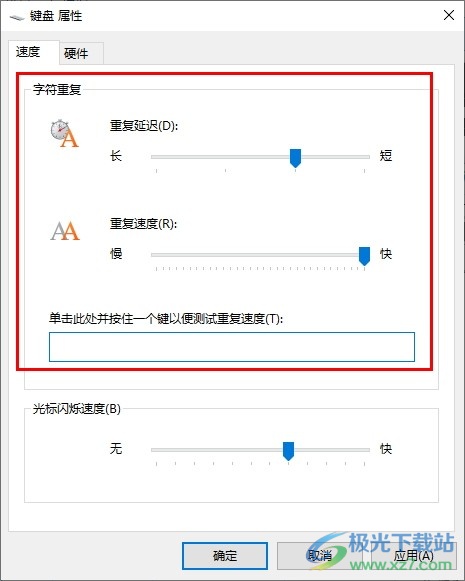
方法步驟
1、第一步,我們點擊打開電腦,然后在桌面左下角再點擊打開“開始”按鈕,接著在菜單列表中打開控制面板選項
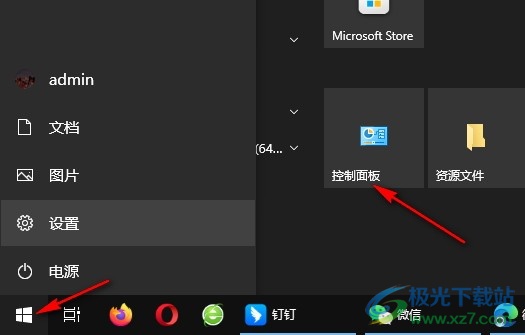
2、第二步,打開控制面板選項之后,我們再在控制面板頁面中打開“查看方式”選項,再在下拉列表中選擇“大圖標”選項
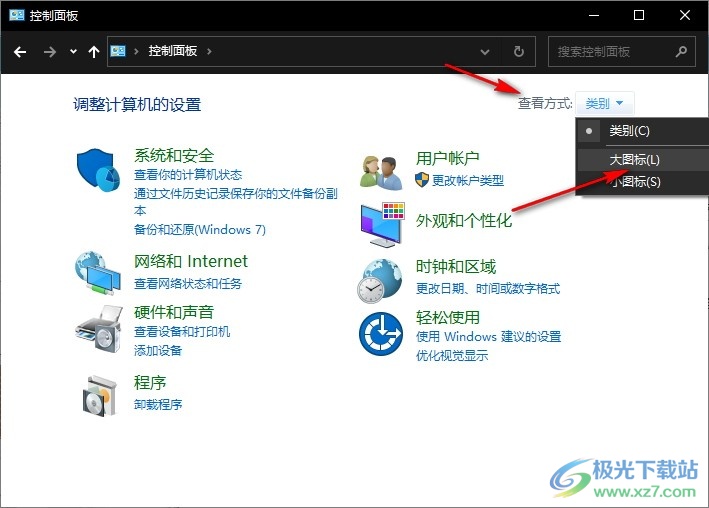
3、第三步,接著我們在控制面板頁面中鼠標下劃找到“鍵盤”選項,點擊該選項進入鍵盤設置頁面
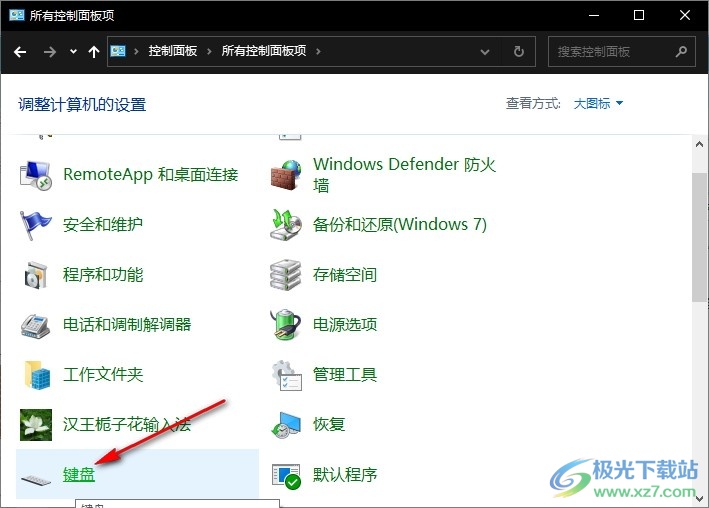
4、第四步,進入鍵盤設置頁面之后,我們再在該頁面中找到字符重復設置,拖動滑塊調整“重復延遲”和“重復速度”
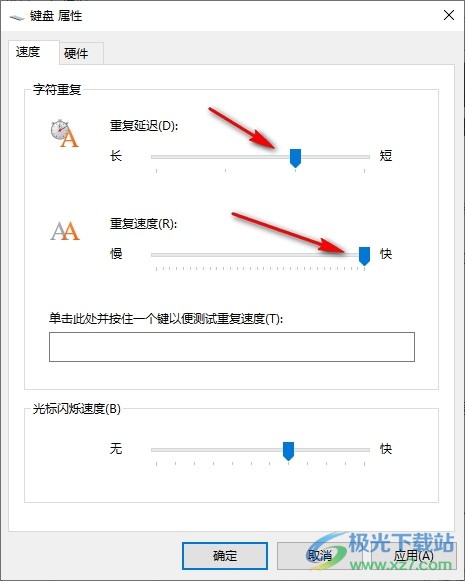
5、第五步,完成設置之后,我們在“單擊此處并按住一個鍵以便測試重復速度”框中測試字符重復效果,最后點擊應用和確定選項即可
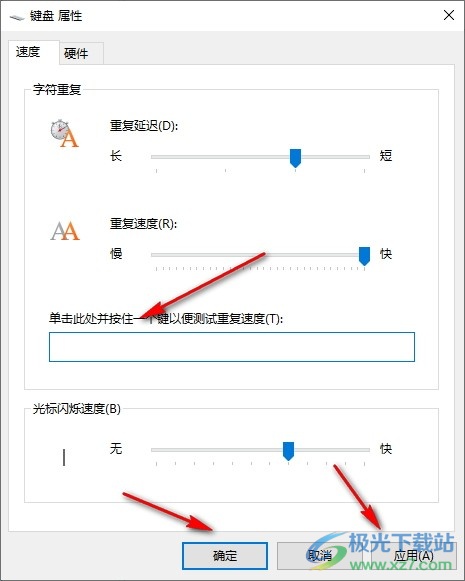
以上就是小編整理總結出的關于Win10系統更改鍵盤輸入重復速度的方法,我們先點擊打開Win10系統中的控制面板,然后在控制面板中點擊打開“鍵盤”選項,接著在鍵盤彈框中,我們拖動滑塊對“重復延遲”和“重復速度”進行設置即可,感興趣的小伙伴快去試試吧。

大小:4.00 GB版本:64位單語言版環境:Win10
- 進入下載
相關推薦
相關下載
熱門閱覽
- 1百度網盤分享密碼暴力破解方法,怎么破解百度網盤加密鏈接
- 2keyshot6破解安裝步驟-keyshot6破解安裝教程
- 3apktool手機版使用教程-apktool使用方法
- 4mac版steam怎么設置中文 steam mac版設置中文教程
- 5抖音推薦怎么設置頁面?抖音推薦界面重新設置教程
- 6電腦怎么開啟VT 如何開啟VT的詳細教程!
- 7掌上英雄聯盟怎么注銷賬號?掌上英雄聯盟怎么退出登錄
- 8rar文件怎么打開?如何打開rar格式文件
- 9掌上wegame怎么查別人戰績?掌上wegame怎么看別人英雄聯盟戰績
- 10qq郵箱格式怎么寫?qq郵箱格式是什么樣的以及注冊英文郵箱的方法
- 11怎么安裝會聲會影x7?會聲會影x7安裝教程
- 12Word文檔中輕松實現兩行對齊?word文檔兩行文字怎么對齊?
網友評論